Jak zagnieżdżać lub grupować wiersze w programie Excel
Wydajność Microsoft Excel Bohater / / December 06, 2023

Opublikowany

Jeśli Twój arkusz kalkulacyjny jest złożony i przepełniony danymi, pomocne może być nauczenie się grupowania lub zagnieżdżania wierszy w programie Excel w celu zapewnienia lepszej widoczności.
Radzenie sobie z arkuszem kalkulacyjnym przepełnionym danymi i procenty możesz poczuć się jak zagubiony w cyfrowej dżungli rzędów. To jak próba znalezienia tego jednego drzewa w lesie – dość nudne, prawda? Ale nie martw się, Excel przychodzi na ratunek jak superbohater! Mamy jeszcze jedna wskazówka jak najlepiej wykorzystać możliwości programu Excel. Przyjrzyjmy się, jak oswoić tę dziką bestię, ucząc się, jak zagnieżdżać lub grupować wiersze w programie Excel. To tak, jakby zapewnić Twoim danym przytulny mały dom, w którym wszystko można łatwo znaleźć!
Kontrolowanie tej masy danych
Gdy znajdziesz się w cyfrowej dżungli, przekonasz się, że grupowanie wierszy w określone fragmenty pomaga zapanować nad wszystkimi danymi. Kiedy już nauczysz się, jak zagnieżdżać wiersze w programie Excel, możesz uporządkować dane w taki sposób, aby łatwo zwijać wiersze, których nie chcesz widzieć.
Jak korzystać z funkcji konspektu programu Excel do grupowania lub zagnieżdżania wierszy
Aby zgrupować wiersze, wykonaj następujące kroki.
- Wybierz żądane rzędy do grupy. Możesz kliknąć pierwszy wiersz, a następnie przytrzymać Zmiana klawisz po kliknięciu ostatniego wiersza. Możesz też kliknąć i przeciągnąć nagłówki wierszy, aby je zaznaczyć.
- w Wstążka zaznaczenia, kliknij Dane.
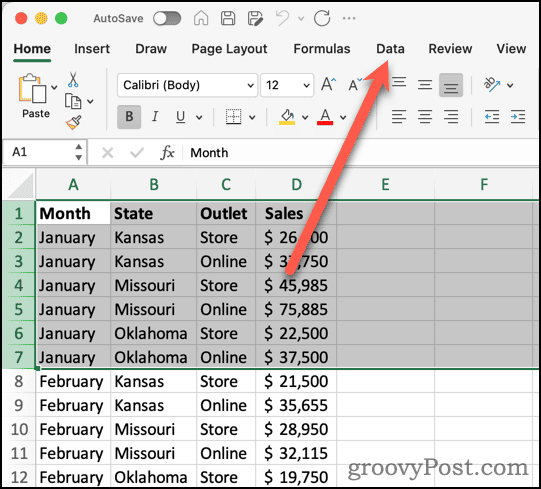
- Kliknij Grupa przycisk.

- Excel doda linię połączenia i znak minus dla wybranych wierszy. Dodaje także przyciski poziomów (1, 2 itd.) dla różnych poziomów konspektu.

Dodawanie większej liczby grup wierszy do arkusza kalkulacyjnego Excel
Jeśli chcesz pogrupować dodatkowe zestawy wierszy, możesz to zrobić. Należy jednak pamiętać, że między ostatnim wierszem jednej grupy a początkiem drugiej potrzebny jest pusty wiersz. Jeśli nie ma pustego wiersza, Excel doda nowe wiersze do istniejącej grupy.
Tego rodzaju zarys i organizacja z pewnością może ułatwić pracę z danymi. Na przykład, jeśli tego potrzebujesz utwórz wykres kołowy Dzięki wycinkowi informacji znacznie łatwiej będzie zobaczyć dokładnie te wiersze, z którymi chcesz pracować, a nie resztę danych.
Zwijanie lub rozwijanie grup wierszy
Teraz możesz znacznie ujarzmić swoją dżunglę rzędów, używając znaków minus grup do zwijania grup. W ten sposób możesz łatwo ukryć dane, aby uzyskać mniej zaśmiecony widok tego, nad czym musisz pracować.
- Jeśli chcesz zwinąć grupę wierszy, kliknij przycisk Minus (-) aby ukryć grupę.
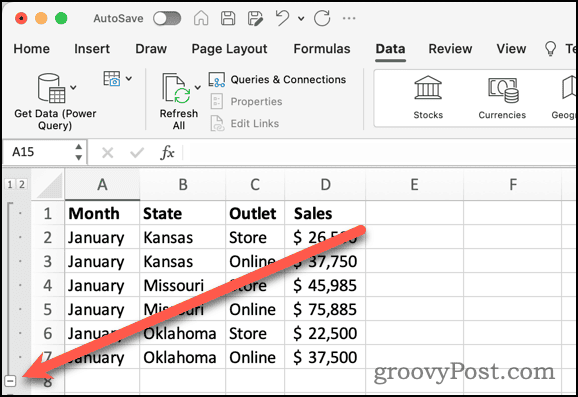
- Aby ponownie wyświetlić wiersze, kliknij przycisk Znak plus (+).
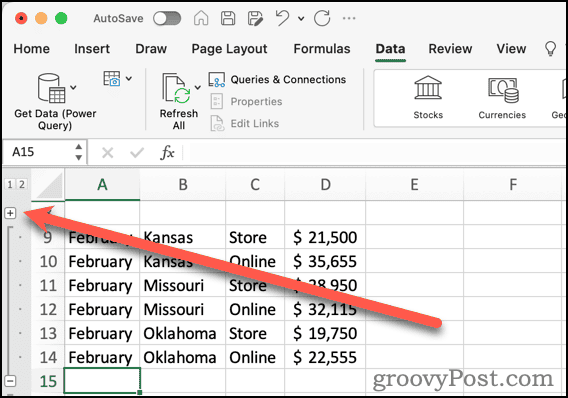
- Możesz także skorzystać z 1 na górze nagłówków wierszy, aby zwinąć grupę. The 2 przycisk rozwija grupę.
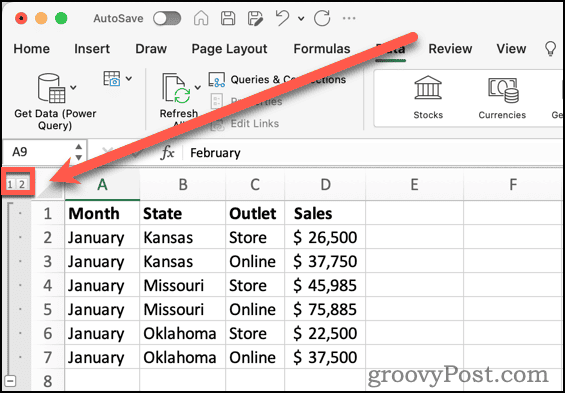
Dodawanie podgrup do Twoich danych
Może chcesz jeszcze bardziej uporządkować swoje rzędy. Ty może tworzyć podgrupy w grupie wierszy.
- Wybierz wiersze, które chcesz uwzględnić w podgrupie.
- Kliknij Grupa.
- Pojawi się zagnieżdżona podgrupa wraz z nowym przyciskiem oznaczonym etykietą 3.
- Kliknięcie 2 zwija wszystkie podgrupy. Kliknij 3 aby ponownie rozszerzyć podgrupy.
Używanie funkcji sumy częściowej programu Excel do zagnieżdżania wierszy
Jeśli wiesz, że potrzebujesz sum częściowych jednej lub większej liczby kolumn w grupach, w programie Excel dostępna jest podobna funkcja ułatwiająca organizowanie konspektu wierszy. Znajduje się w tym samym obszarze wstążki Dane, co przyciski Grupuj i Rozgrupuj i nosi nazwę Suma częściowa.
Jak zagnieżdżać lub grupować wiersze za pomocą sumy częściowej w programie Excel
- Wybierz wiersze, które chcesz uporządkować w grupy.
- Kliknij Suma częściowa.
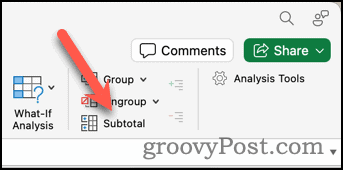
- Następne okno dialogowe pozwala dostosować sposób, w jaki Excel organizuje wiersze w grupy i dla których kolumn oblicza sumy częściowe.
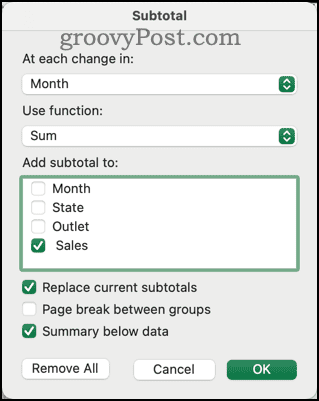
- Możesz również wybierz funkcję taką jak COUNT zamiast SUM do wykorzystania w ramach sum częściowych.
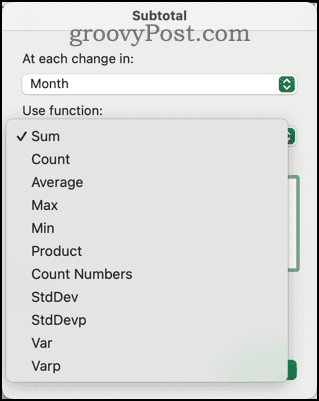
- Kliknij OK aby sfinalizować ustawienia i utworzyć grupy i pola sum częściowych.
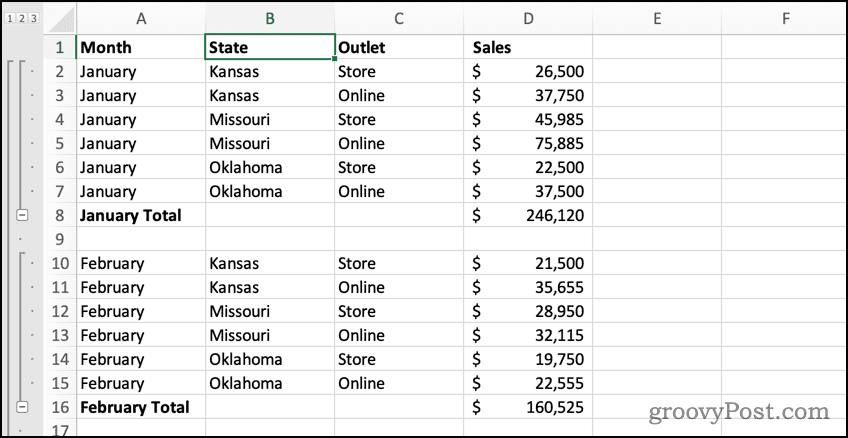
Pracuj mądrzej, korzystając z danych w programie Excel
Stosując inteligentne grupowanie wierszy w programie Excel, możesz ujarzmić masę danych w arkuszu kalkulacyjnym. Może to znacznie ułatwić przeglądanie i edytowanie informacji bez konieczności ciągłego przewijania i wyszukiwania.
Na koniec, wszystkie poprzednie kroki można również wykorzystać do grupowania lub zagnieżdżania kolumny, a nie wiersze. Zamiast tego po prostu wybierz kolumny, a Excel zajmie się konspektem za Ciebie.
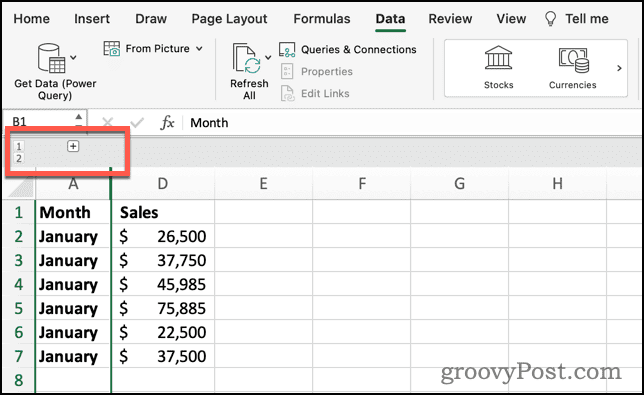
Czy ten artykuł był pomocny?
Super, udostępnij:
UdziałĆwierkaćRedditLinkedInE-mailDzięki!
Dziękujemy za kontakt z nami.
Dziękujemy za kontakt z nami.



